Azure 流分析目前允许使用用户分配的托管标识对作业的输入和输出进行身份验证。
本文介绍了如何使用 Azure 门户为 Azure 流分析作业创建用户分配的托管标识。
重要
无论选择哪种标识,托管标识都是一种只能用于 Azure 资源的特殊类型的服务主体。 删除托管标识时,相应的服务主体也会自动删除。
创建用户分配的托管标识
若要创建用户分配的托管标识,你的帐户需要分配有托管标识参与者角色。
注意
在创建用户分配的托管标识时,只能使用字母数字字符(0-9、a-z、A-Z)和连字符 (-)。 为使虚拟机或虚拟机规模集的分配正常工作,该名称限制为 24 个字符。 有关详细信息,请参阅 FAQ 和已知问题
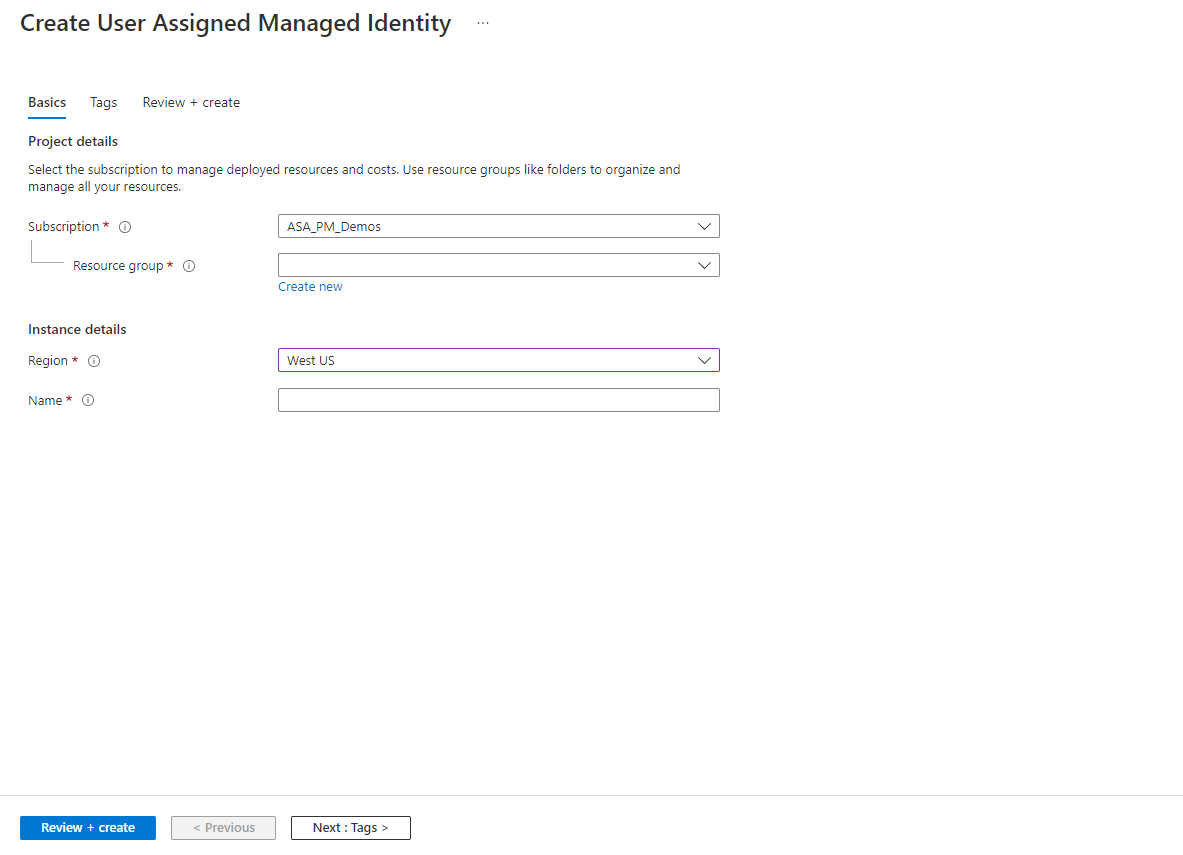
- 使用与 Azure 订阅关联的帐户登录 Azure 门户,以创建用户分配的托管标识。
- 在搜索框中输入“托管标识”。 在“服务”下选择“托管标识” 。
- 选择“添加”,然后在“创建用户分配的托管标识”窗格中的以下框中输入值:
- 订阅:选择要在其下创建用户分配的托管标识的订阅。
- 资源组:选择要在其中创建用户分配的托管标识的资源组,或选择“新建”来创建新资源组。
- 区域:选择用于部署用户分配的托管标识的区域,例如“中国北部”。
- 名称:这是用户分配的托管标识的名称,例如 UAI1。
- 选择“查看 + 创建”以查看更改
- 选择“创建”
若要详细了解如何管理用户分配的托管标识,请访问用户分配的托管标识页。
切换到用户分配的托管标识
如果你已有作业,可以按照下面的说明切换到用户分配的标识:
创建用户分配的标识并配置输入和输出后,可以通过导航到左侧“配置”下的“托管标识”选项卡,切换到用户分配的标识。
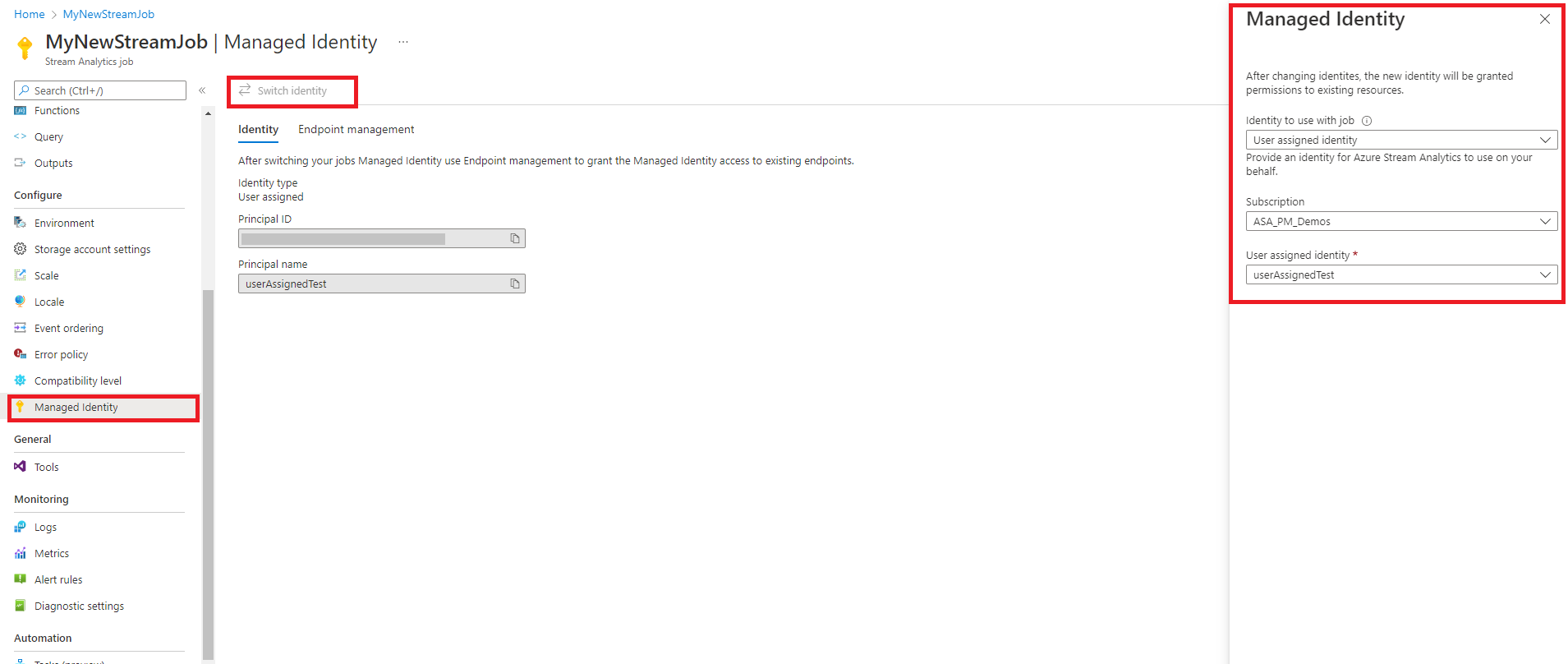
- 单击“配置”下的“托管标识”选项卡。
- 选择“切换标识”,然后选择要用于作业的标识。
- 选择用户分配的标识所在的订阅,然后选择标识的名称。
- 查看并保存
终结点管理
注意
为作业切换到用户分配的标识后,可能需要重新授予对与流分析作业关联的输入和输出的访问权限,才能使用用户分配的标识来运行作业
- 选择“终结点管理”,并授予对连接下每个输入和输出的访问权限。
- 在“连接状态”下,单击“尝试重新授予访问权限”,从系统分配的标识切换到用户分配的标识。
- 等待几分钟,完成向输入/输出授予对作业的访问权限。
注意
可以在终结点管理上选择每个输入和输出,为作业手动配置适配器。
其他场景和限制
由于支持系统分配的标识和用户分配的标识,下面是配置 Azure 流分析作业时要注意的一些场景和限制:
- 可以从使用系统分配的标识切换到用户分配的标识,反之亦然。 从用户分配的标识切换到另一个标识时,用户标识不会在创建后被删除。 必须手动将其从存储访问控制列表中删除。
- 你可从现有的用户分配的标识切换到新创建的用户分配的标识。 先前的标识不会从存储访问控制列表中删除。
- 不能将多个标识添加到流分析作业。
- 目前,我们不支持从流分析作业中删除标识。 可以用另一个用户分配的标识或系统分配的标识替换它。
- 你不能使用用户分配的标识来通过允许信任的服务进行身份验证。